電腦玩物 |
| FreshGenerator 免費按鈕圖標產生器,設計調製 Web2.0 風格網頁元素 Posted: 11 Jun 2009 04:41 AM PDT 今天要介紹的是FreshGenerator,一個線上免費製作網頁元素底圖的網站,功能豐富但操作簡單,在設計上充滿變化性,你不需使用也不需懂Photoshop,利用FreshGenerator就能玩出很多網頁元素變化,你可以參考看看官方的示範頁面。不過今天在開始正文前,先來聊聊別的。 前幾天看到重灌狂人發表了一篇:「如何在網站放twitter、Plurk噗浪「推文按鈕」?」我在「你可以不用 Twitter ,但不可不知如何挖掘 Twitter」這篇文章裡有討論過微網誌做為一種新媒體形式,在搜尋資料和傳播資料上都成為現在網路上不可忽視的力量;更確切的說,在電腦玩物這兩個月的統計數據裡,Plurk、Twitter連過來的讀者數日漸上升,其中Plurk帶來的流量甚至已經超過funP。當然這中間有很多其它因素影響,例如我自己比較常在Plurk活動,而少在funP活動,不過也可以看出微網誌確實已經有具體的影響力。 所以我要推薦部落格站長都應該在自己的網站裝上「Twitter」、「Plurk」推文按鈕,相關教學請看重灌狂人的文章即可。目前電腦玩物的版面上方,也已經加入了推薦文章到Twitter、Plurk兩個微網誌的快捷按鈕。
前面講了老半天,不過這篇文章卻不是要教大家Twitter、Plurk推文按鈕的語法,而是在你張貼推文按鈕之前,總需要製作一個比較美觀的「推文按鈕圖片」吧!於是我們轉入今天要介紹的線上免費製作按鈕、Web 2.0風格元件的網站:FreshGenerator。 在「FreshGenerator」中你不需要註冊登入,來到網站後直接可以開始製作圖片的流程。雖然沒有提供你已經製作好的預設按鈕、元件圖片,不過透過簡單的拉桿來調整顏色、大小、框線、文字等細節,你仍然可以快速製作出各種五花八門的網頁元素。 例如電腦玩物現在網頁標題襯底的白色立體元素,就是FreshGenerator製作的,像是按鈕、欄位框架底圖、各種Banner,或者立體感、漸層特效、水晶感等各種風格元素,都可以利用FreshGenerator做做看喔!
FreshGenerator圖標製作流程詳解:1. 首先進入「FreshGenerator」,你可以看到網頁中間有一個目前製作中的圖標即時預覽。下方則是你的各種操作功能項目。透過這個簡單的介面平台,你可以不需要安裝Photoshop、不需要懂得複雜的繪圖功能,只要東拉拉西調調,很快的按鈕、圖標、網頁元素就會產生! 操作很簡單,隨便玩玩弄弄後,會出現一個〔Update〕按鈕,每次修改後點一下這個按鈕就可以即時看到效果囉!
2. 接著我們來看看FreshGenerator有哪些好用的功能,首先在〔Box〕分頁的最左方,你可以透過「Width」調整元件寬度、「Height」調整元件高度。至於你如何量出網頁上需要的寬高呢?我都是利用Picpick內建的浮動小尺規來量,非常好用喔!
4. 你在這邊會看到怎麼有四個「Color」的顏色欄位?這是讓你製作漸層效果的,如果漸層搭配的好,還可以製作出水晶感或金屬感喔! 你可以在這裡設定單色、雙色、三色或四色按鈕,漸層的次序依據顏色區塊的次序。每個顏色項目下方的拉桿是讓你調整顏色區塊所佔的比例。而最下方「Horizontal(水平)」和「Vertical(垂直)」則是選擇顏色漸層的方向。 調配顏色是個很有趣的實驗,請實際試做看看各種搭配,你一定能因此發現很多好玩的效果。
5. 同樣在〔Box〕分頁的最右方欄位,這邊的「Padding size」、「Padding color」讓你設計中央區塊與框線的間隔的大小和填充顏色。 「Shadow size」、「Shadow color」讓你設計陰影的大小與顏色。
7. 在操作平台切換到〔Corners〕分頁,在這個分頁中提供讓你設計按鈕圓角的功能。 你可以在「Round corners」用勾選的方式決定哪幾個角要用圓角,如果是全部都用圓角就有平滑按鈕的效果,如果只有上方或下方用圓角就會長得像標籤分頁,如果只有一個角是圓角就會有折角效果,可以依你的需求來設計。 「Corner width」、「Corner height」讓你設計圓角的寬度、高度,其實就是圓角的轉折幅度大小。
8. 切換到〔Border〕分頁可以設計圖標的邊框。「Border size」可以調整邊框的粗細,右方的四個顏色項目可以調整邊框的顏色或漸層效果。 比較特別的是這邊有一個「Border alpha」,我不知道專業美工設計者是如何稱呼這個功能的,總之調整這個項目的拉桿,在0的話就是你選定的顏色,往右拉會出現一些不同的變色效果,可以玩玩看。
9. 最後切換到〔Text〕,這邊是讓你輸入圖標內的文字,當然也可以留白不要輸入,這樣就可以製作像目前電腦玩物標題底圖那樣的元件。 這邊的文字欄只支援輸入英文,你可以調整字體大小、選擇字型、切換顏色。
10. 接著全部設計完成後,你可以直接在最終效果的預覽圖上點擊滑鼠右鍵,選擇【圖片另存新檔】,把該圖下載回你的硬碟就大功告成囉!
11. 你可以把製作好的按鈕、圖標或各種網頁元素放進你的部落格中,就看你怎麼設計。 接著我來簡單介紹一下我自己這次利用FreshGenerator製作Twitter、Plurk按鈕的張貼過程。 首先製作好的圖檔,我是上傳到支援外連的「SkyDrive」,這個微軟的網路硬碟滿好用的,你只要有MSN帳號就可以登入,然後把圖片上傳後就可以獲得該圖的連結網址。
12. 接著利用前面提到重灌狂人文章裡的Twitter、Plurk程式碼,在其中插入自己圖檔的連結,就可以在部落格張貼按鈕囉! 重灌狂人提供的Twitter推文程式碼,我們只要在紅色部分加入前面製作的圖標檔案連結即可。
重灌狂人提供的Plurk推文程式碼,我們只要在紅色部分加入前面製作的圖標檔案連結即可。
接著把程式碼貼入你部落格中想出現的版面位置即可。詳細情形還是請參考重灌狂人的文章喔! |
| You are subscribed to email updates from 電腦玩物 To stop receiving these emails, you may unsubscribe now. | Email delivery powered by Google |
Inbox too full?  | |
| If you prefer to unsubscribe via postal mail, write to: 電腦玩物, c/o Google, 20 W Kinzie, Chicago IL USA 60610 | |
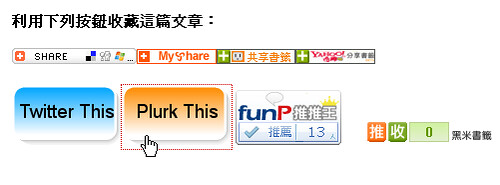











没有评论:
发表评论